Conector do Microsoft Graph do Wiki do Azure DevOps
O conector do Wiki Graph do Azure DevOps permite que sua organização indexe wikis em sua instância do serviço Azure DevOps. Depois de configurar o conector, os usuários finais podem pesquisar wikis de projeto e wikis de código do Azure DevOps na Microsoft Search.
Observação
- Leia o artigo Configuração do conector do Graph para entender as instruções gerais de instalação dos conectores do Graph.
Este artigo é para qualquer pessoa que configure, execute e monitore um conector do Wiki Graph do Azure DevOps. Ele complementa o processo de instalação geral e mostra instruções que se aplicam apenas ao conector do Wiki Graph do Azure DevOps.
Importante
O conector wiki do Azure DevOps dá suporte apenas ao serviço de nuvem do Azure DevOps. não há suporte para Azure DevOps Server 2019, TFS 2018, TFS 2017, TFS 2015 e TFS 2013.
Antes de começar
Você deve ser o administrador de pesquisa do locatário M365 da sua organização, bem como o administrador da instância do Azure DevOps da sua organização.
Para permitir que o conector se conecte à organização do Azure DevOps, você deve habilitar o acesso de aplicativos de terceiros por meio do OAuth. Consulte a documentação do Azure DevOps para gerenciar políticas de segurança para saber mais.
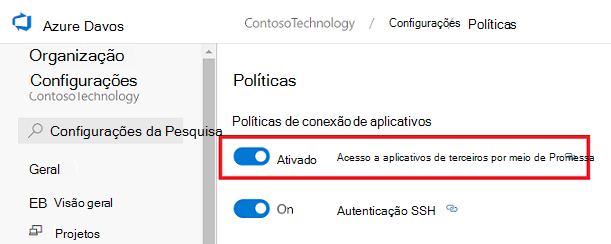
Você precisará das seguintes permissões concedidas à conta de usuário cujas credenciais são usadas durante a configuração do conector:
| Nome da permissão | Tipo de permissão | Necessário para |
|---|---|---|
| Exibir informações no nível do projeto | Permissão do projeto | Rastreando itens de trabalho do Azure DevOps. Essa permissão é obrigatória para os projetos que precisam ser indexados. |
Importante
A conta de usuário deve ter o nível de acesso básico . Para saber mais sobre os níveis de acesso no Azure DevOps, leia níveis de acesso com suporte.
Etapa 1: Adicionar um conector do Graph no Centro de administração do Microsoft 365
Adicionar conector Wiki do Azure DevOps
Siga as instruções de configuração geral.
Etapa 2: nomear a conexão
Siga as instruções de configuração geral.
Etapa 3: configurar as configurações de conexão
Para se conectar à instância do Azure DevOps, você precisa da ID do aplicativo da conta do Azure DevOps e do segredo do cliente para autenticação OAuth.
Registrar um aplicativo
Registre um aplicativo no Azure DevOps para que o aplicativo Microsoft Search possa acessar a instância. Para registrar o aplicativo, visite o link para registrar o aplicativo. Para saber mais, confira a documentação do Azure DevOps sobre como registrar um aplicativo.
A tabela a seguir fornece diretrizes sobre como preencher o formulário de registro do aplicativo:
| Campos Obrigatórios | Descrição | Valor recomendado |
|---|---|---|
| Nome da Empresa | O nome da sua empresa. | Usar um valor apropriado |
| Nome do aplicativo | Um valor exclusivo que identifica o aplicativo que você está autorizando. | Pesquisa da Microsoft |
| Site do aplicativo | A URL do aplicativo que solicitará acesso à instância do Azure DevOps durante a instalação do conector. (Obrigatório). | Para M365 Enterprise: https:// gcs.office.com/, For M365 Government: https:// gcsgcc.office.com/ |
| URL de retorno de chamada de autorização | Uma URL de retorno de chamada necessária para a qual o servidor de autorização redireciona. | Para M365 Enterprise: https:// gcs.office.com/v1.0/admin/oauth/callback, For M365 Government: https:// gcsgcc.office.com/v1.0/admin/oauth/callback |
| Escopos autorizados | O escopo de acesso para o aplicativo | Selecione os seguintes escopos: Identidade (leitura), Código (leitura), Direitos (Leitura), Projeto e equipe (leitura), Grafo (leitura), Gerenciamento de Membros (leitura), Wiki (leitura) |
Importante
Os escopos autorizados selecionados para o aplicativo devem corresponder exatamente aos escopos listados acima. Se mais ou menos escopos forem selecionados, a autorização falhará.
Ao registrar o aplicativo com os detalhes acima, você receberá a ID do Aplicativo e o Segredo do Cliente que serão usados para configurar o conector.
Observação
Para revogar o acesso a qualquer aplicativo registrado no Azure DevOps, acesse Configurações de usuário na parte superior direita da instância do Azure DevOps. Selecione Perfil e selecione Autorizações na seção Segurança do painel lateral. Passe o mouse sobre um aplicativo OAuth autorizado para ver o botão Revogar no canto dos detalhes do aplicativo.
Configurações de conexão
Depois de registrar o aplicativo Microsoft Search com o Azure DevOps, você pode concluir a etapa de configurações de conexão. Insira a ID do aplicativo e o segredo do cliente.
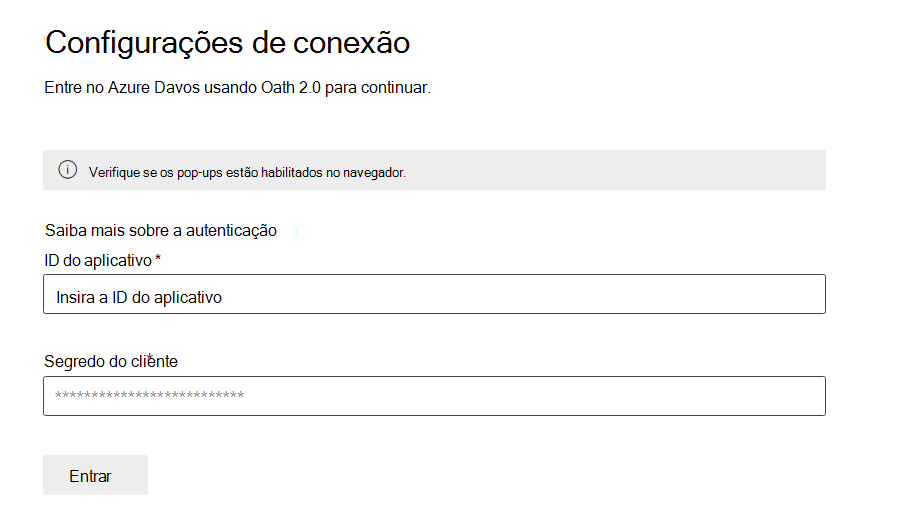
Configurar dados: selecione organização, projetos e campos
Nesta etapa, você especifica o escopo dos dados que deseja indexar usando o conector de grafo wiki do Azure DevOps.
Como primeira etapa, você pode escolher a organização à qual deseja indexar, de todas as organizações às quais você tem acesso. Em seguida, você pode escolher para a conexão para indexar toda a organização ou projetos específicos dentro da organização selecionada.
Se você optar por indexar toda a organização, wikis em todos os projetos da organização serão indexados. Novos projetos e wikis serão indexados durante o próximo rastreamento após serem criados.
Se você optar por indexar projetos individuais, somente wikis nos projetos selecionados serão indexados.
Etapa 4: Gerenciar permissões de pesquisa
O conector do Azure DevOps dá suporte a permissões de pesquisa visíveis para Todos. Com a opção Todos , os dados indexados serão exibidos nos resultados da pesquisa para todos os usuários.
Etapa 5: Atribuir rótulos de propriedade
Siga as instruções de configuração geral.
Etapa 6: Gerenciar esquema
Siga as instruções de configuração geral.
Etapa 7: escolher configurações de atualização
O conector wiki do Azure DevOps dá suporte a agendas de atualização para rastreamentos completos e incrementais. A agenda recomendada é de uma hora para um rastreamento incremental e uma semana para um rastreamento completo.
Etapa 8: Revisar conexão
Siga as instruções de configuração geral.
Etapa 9: configurar a página de resultados da pesquisa
Depois de publicar a conexão, você precisa personalizar a página de resultados da pesquisa com verticais e tipos de resultado. Para saber mais sobre como personalizar os resultados da pesquisa, examine como gerenciar verticais e tipos de resultado. Você também pode usar o layout de resultado de exemplo para o conector wiki do Azure DevOps. Basta copiar o layout de resultado JSON para começar.
Solução de problemas
Veja a seguir erros comuns observados ao configurar o conector ou durante o rastreamento e seus possíveis motivos.
| Etapa | Mensagem de erro | Possíveis motivos |
|---|---|---|
| Configurações de conexão | Invalid Credentials detected. Try signing in with a different account or check the permissions for your account |
O acesso a aplicativos de terceiros por meio do OAuth pode estar desabilitado. Siga as etapas para gerenciar políticas de segurança para habilitar o OAuth. |
| Configurações de conexão | Bad state mensagem na janela pop-up do OAuth com a URL informando error=InvalidScope |
Escopos errados fornecidos ao aplicativo registrado. |
| Configurações de conexão | 400 - Bad request mensagem na janela pop-up do OAuth |
ID incorreta do aplicativo |
| Configurações de conexão | BadRequest: Bad Request on api request mensagem na janela pop-up do OAuth |
Segredo incorreto do cliente |
| Tempo de rastreamento (configuração pós-conector) | The account associated with the connector doesn't have permission to access the item. |
O aplicativo registrado não tem nenhum dos escopos OAuth necessários. |
| Tempo de rastreamento (configuração pós-conector) | You don't have permission to access this data source. You can contact the owner of this data source to request permission. |
O acesso a aplicativos de terceiros por meio do OAuth está desabilitado. Siga as etapas para gerenciar políticas de segurança para habilitar o OAuth. |
| Tempo de rastreamento (configuração pós-conector) | Credentials associated with this data source have expired. Renew the credentials and then update the connection |
O aplicativo registrado pode ter sido excluído ou expirado. |
| Tempo de rastreamento (configuração pós-conector) | Item listed but no longer accessible or no longer exists |
A conta de rastreamento pode estar ausente no nível de acesso 'Básico'. Os rastreamentos falham com o acesso 'Stakeholder'. |